So beheben Sie, dass Roku nicht den Vollbildmodus anzeigt
Verschiedenes / / August 22, 2021
Roku ist ein Gerät, das Mediendateien wie Musikvideos und Bilder mit den niedrigsten Einstellungen auf Ihren Fernseher streamt und zum Streamen eine Ethernet- oder WIFI-Verbindung benötigt. Die Roku-Box wird über HDMI- und Ethernet-Kabel direkt mit Ihrem Gerät verbunden, um ein großartiges visuelles Erlebnis zu bieten. Aber oft leiden wir unter dem Anzeigeproblem, bei dem der Bildschirm entweder auf dem Kopf steht oder nicht im Vollbildmodus angezeigt wird. Lassen Sie uns also wissen, wie Sie das Roku beheben können, das nicht im Vollbildmodus angezeigt wird.
In der neuen Version von Roku gibt es viele Möglichkeiten, die Bildauflösung zu ändern oder zu ändern, und Sie müssen keine andere Software installieren, um es zu bedienen. Außerdem wird es mit einer Fernbedienung geliefert, mit der Sie vom Sofa aus auf Ihr Gerät zugreifen können, und es verfügt über ein benutzerfreundliches Betriebssystem. Wenn Sie auch die Bildauflösung oder Bildschirmgröße und das Bildverhältnis ändern möchten, können Sie die folgenden Methoden ausprobieren, um das Problem zu beheben.

Seiteninhalt
-
So beheben Sie, dass Roku nicht den Vollbildmodus anzeigt
- Methode 1: Anzeigeeinstellungen und Auflösung
- Methode 2: HDMI-Verbindung
- Methode 3: Aktualisieren Sie das Gerät
- Methode 4: Standard-Reset Roku
So beheben Sie, dass Roku nicht den Vollbildmodus anzeigt
In der heutigen Zeit sehen wir uns gerne personalisierte und inhaltsgesteuerte Dinge an, keine alte langweilige Benutzeroberfläche. Die Zeit ist vorbei, in der wir nicht viel tun können, um zu sehen, was wir wollen. Roku ist ein weiteres beliebtes Gerät zum Streamen der Mediendateien auf Ihrem Fernseher. Jetzt können Sie die Bildschirmgröße ganz einfach auf die folgenden Arten ändern und die Probleme mit dem kleinen Bildschirm beheben, einschließlich der Probleme, die Roku nicht im Vollbildmodus anzeigt.
Methode 1: Anzeigeeinstellungen und Auflösung
Überprüfen Sie zunächst die Anzeigeeinstellung des Gerätes. Manchmal können Sie in den Einstellungen die falsche Auflösung und das falsche Frameset eingeben, was einer der Hauptfaktoren des Problems ist. Wenn die Einstellungen angepasst werden, wechseln Sie in den automatischen Abzugsmodus, um den Vollbildmodus zu reparieren. Mit den Einstellungen für den automatischen Abzug stellt der Roku die Auflösung automatisch entsprechend dem Gerät ein und passt sich entsprechend an, um Probleme mit der Nichtanzeige zu vermeiden.
- Drücken Sie die Home-Taste auf der Fernbedienung von Roku.
- Gehen Sie nun zu den Einstellungen von Roku und tippen Sie dann auf die Schaltfläche Anzeigetyp.
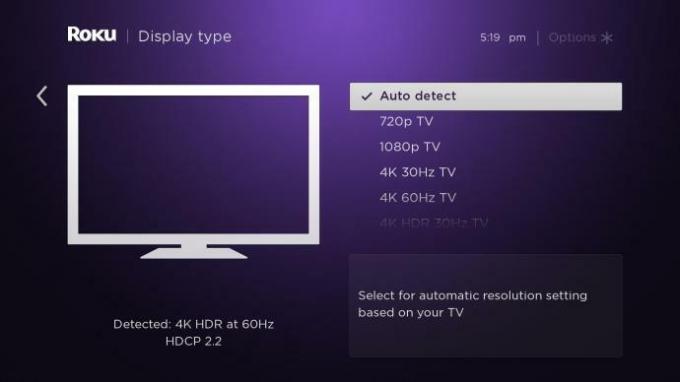
- Wählen Sie danach die automatische Erkennung und lassen Sie das Roku die Auflösung gemäß dem Bildschirm des Geräts einstellen.
Warten Sie als Nächstes, bis das Roku automatisch auf dem Bildschirm angezeigt wird. Wenn die Bildschirmauflösung nicht erkannt wird, wird eine Fehlermeldung angezeigt. Ignorieren Sie die Fehlermeldungen und zwingen Sie den Roku, die Auflösungseinstellungen für die automatische Erkennung anzuwenden. Die automatische Erkennung funktioniert jedoch in den meisten Fällen. Versuchen Sie daher immer, den automatischen Abzugsmodus beizubehalten, um bessere Bildschirmergebnisse zu erzielen.
Wenn die automatische Erkennungsfunktion die Bildschirmauflösung nicht erkennen kann, können Sie eine manuelle Auflösung auswählen, die Ihrer Bildschirmgröße entspricht. Um Ihre Bildschirmgröße zu erfahren, überprüfen Sie bitte die Spezifikationen Ihres Bildschirms auf dem Versandkarton oder auf der Rückseite Ihres Bildschirmgeräts.
Methode 2: HDMI-Verbindung
Die folgende Methode gilt für lose oder fehlerhafte HDMI-Kabel. Das HDMI-Kabel ist die einzige Quelle, die eine Verbindung zwischen dem Fernseher und dem ROKU-Gerät herstellt. Wenn Sie Unregelmäßigkeiten, Risse oder physische Schäden am Kabel feststellen, ändern Sie es, um das Problem zu beheben. Stellen Sie sicher, dass die Anschlussstifte des HDMI-Kabels frei von Korrosion oder Staub sind. Stecken Sie das Kabel auch einmal an beiden Enden aus und schließen Sie es wieder an. Wenn Sie ein anderes HDMI-Kabel haben, können Sie außerdem versuchen, eine Verbindung zu Geräten herzustellen.
Methode 3: Aktualisieren Sie das Gerät
Heutzutage sind Updates einer der wesentlichen Bestandteile eines jeden Geräts. Dies liegt daran, dass die Entwickler zusammen mit den Updates viele Funktionen bereitstellen. Außerdem werden viele Fehler behoben, einschließlich des Roku-Fehlers, der den Vollbildfehler nicht anzeigt. Gehen Sie wie folgt vor, um das neueste verfügbare Update zu installieren.
-
Gehen Sie zu Einstellungen und wählen Sie System. Wählen Sie danach Nach Updates suchen.
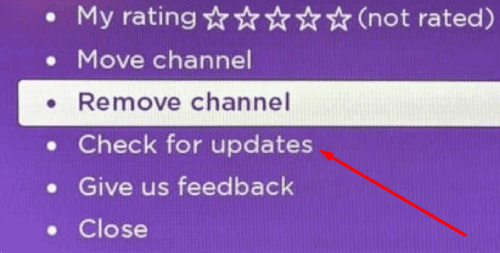
- Klicken Sie auf die Option Jetzt prüfen und warten Sie, bis die verfügbaren Updates automatisch installiert werden.
- Starten Sie das System neu, um weitere Funktionen und Fehler zu beheben und anzuwenden.
Methode 4: Standard-Reset Roku
Am Ende aller Methoden setzen alle Fehler und Probleme das Gerät auf die Standardeinstellungen zurück. Stellen Sie sicher, dass alle Daten gelöscht werden, und wechseln Sie sie, wenn sie neu sind.
- Gehen Sie zu Einstellungen und wählen Sie System.
- Navigieren Sie und tippen Sie auf Erweiterte Systemeinstellungen.
- Wählen Sie danach Werksreset.
Es wird aufgefordert, das System neu zu starten. Überprüfen Sie nach dem Neustart den Bildschirm, ob er behoben ist oder nicht. Hier sind alle Methoden, die das Problem beheben, dass Roku das Vollbildproblem nicht anzeigt. Wenn nichts funktioniert, können Sie sich an den Roku-Kundendienst wenden, um weitere Unterstützung zu erhalten.
Anzeige


